Win11无法输入文字怎么办? Win11输入法禁用的解决办法
时间:2025-02-15 21:36:58 258浏览 收藏
各位小伙伴们,大家好呀!看看今天我又给各位带来了什么文章?本文标题是《Win11无法输入文字怎么办? Win11输入法禁用的解决办法》,很明显是关于文章的文章哈哈哈,其中内容主要会涉及到等等,如果能帮到你,觉得很不错的话,欢迎各位多多点评和分享!
Win11系统无法打字?试试这些方法解决输入问题!很多用户最近遇到Win11系统无法输入文字的困扰,别担心,本文提供多种解决方案,助您恢复正常打字功能。
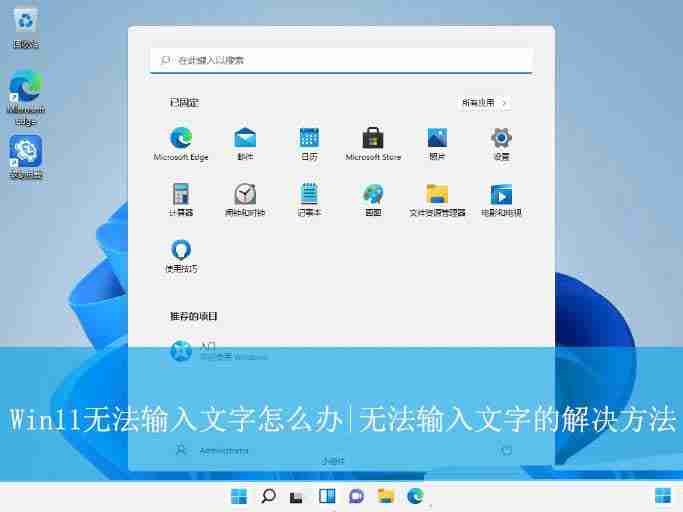
方法一:重启输入法监控程序
- 右键点击任务栏的“开始”菜单,选择“计算机管理”。
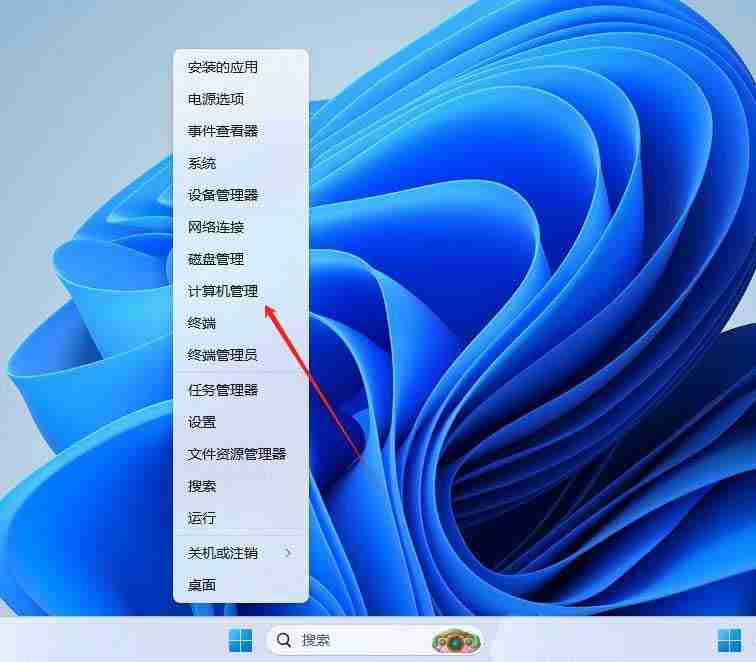
- 依次展开“任务计划程序-任务计划程序库-Microsoft-Windows”,找到“TextServicesFramework”文件夹。
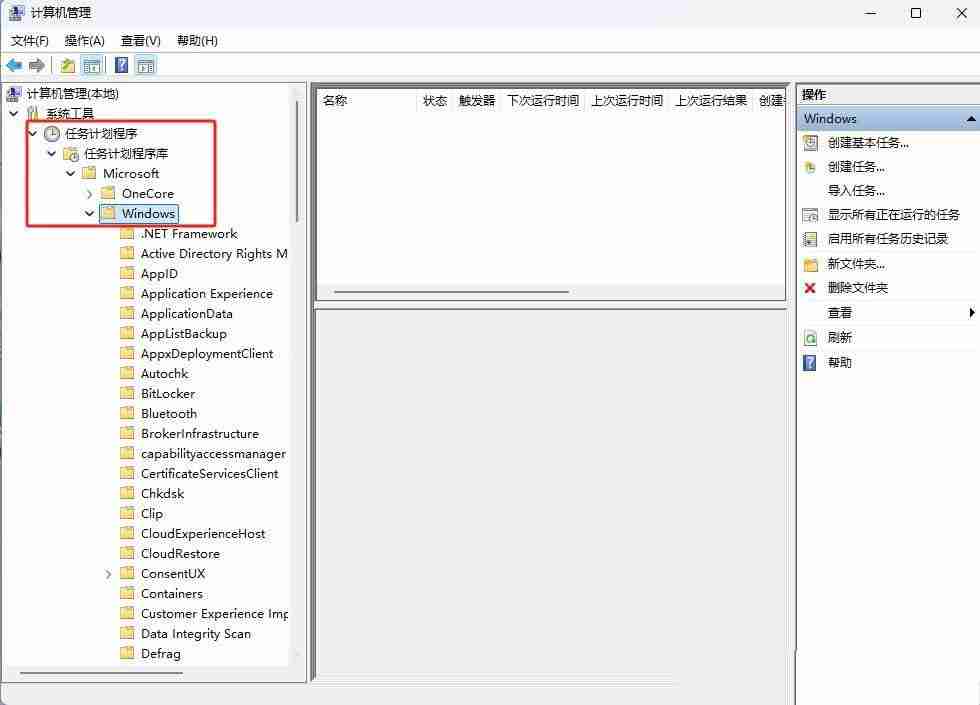
- 在右侧找到“MsCtfMonitor”,右键点击并选择“运行”。
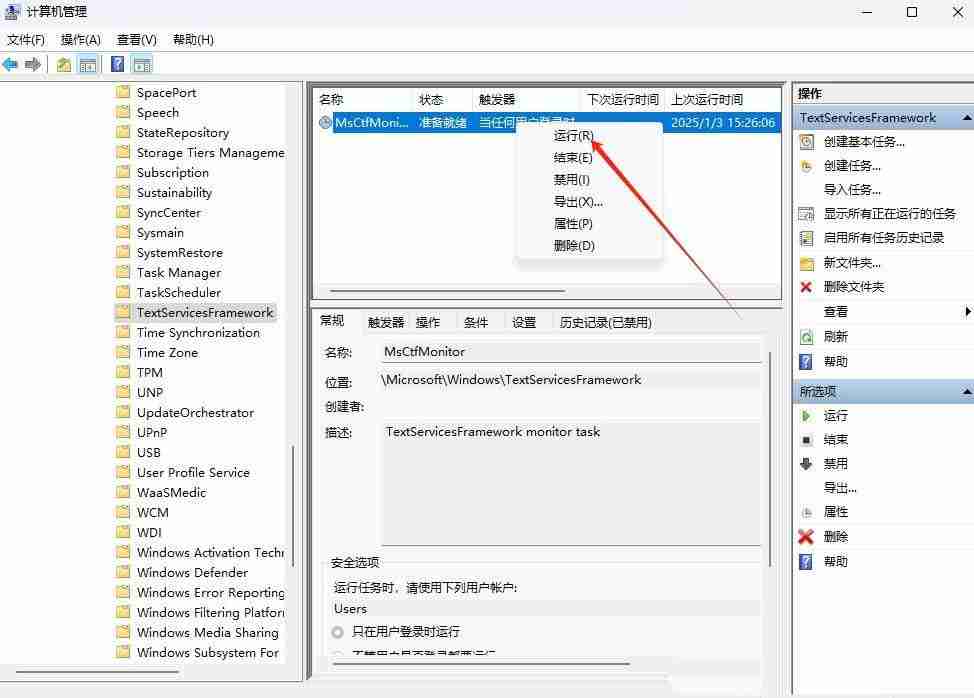
方法二:检查并启用输入法
-
按下Win键,搜索“语言”,点击“语言设置”。
-
在“语言与区域”设置中,查看已安装的输入法,确保您的输入法已启用。如有需要,点击启用或添加新的输入法。
方法三:确认区域和语言设置
-
在“设置”中,找到“时间和语言”,进入“语言与区域”设置。
-
确保“首选语言”为中文(或您的所需语言),并检查“区域格式”是否正确设置。
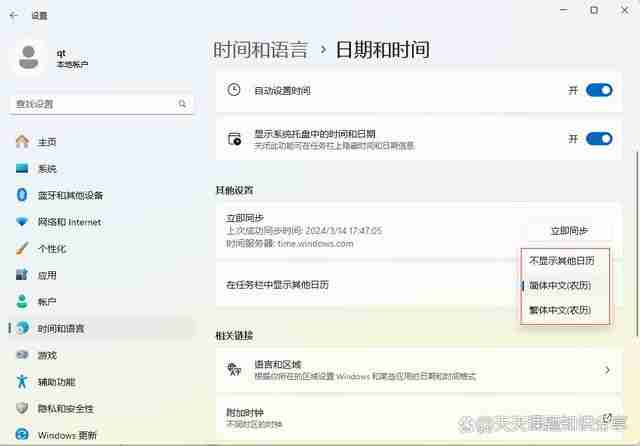
方法四:尝试修复输入法注册表
(警告:修改注册表存在风险,操作前请备份注册表或创建系统还原点。)
-
按下Win键,搜索“运行”,输入“regedit”并打开注册表编辑器。
-
找到路径:
HKEY_CURRENT_USER\Software\Microsoft\Windows\CurrentVersion\InputMethods。 -
删除您输入法对应的字符串值(例如“SimSun-ExtB”),重启电脑。
方法五:最后手段:重置系统
如果以上方法无效,您可以考虑重置Windows 11系统。请务必提前备份重要数据!
-
在“设置”中,找到“更新和安全”,然后点击“恢复”。
-
选择“重置此电脑”,按照提示操作。
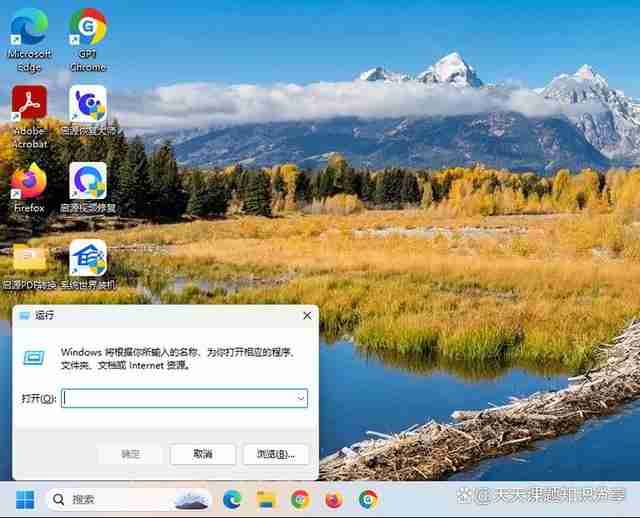
希望以上方法能帮助您解决Win11系统无法打字的问题。 如果问题仍然存在,建议您寻求专业技术支持。
本篇关于《Win11无法输入文字怎么办? Win11输入法禁用的解决办法》的介绍就到此结束啦,但是学无止境,想要了解学习更多关于文章的相关知识,请关注golang学习网公众号!
-
501 收藏
-
501 收藏
-
501 收藏
-
501 收藏
-
501 收藏
-
284 收藏
-
286 收藏
-
255 收藏
-
449 收藏
-
326 收藏
-
478 收藏
-
456 收藏
-
101 收藏
-
333 收藏
-
380 收藏
-
434 收藏
-
385 收藏
-

- 前端进阶之JavaScript设计模式
- 设计模式是开发人员在软件开发过程中面临一般问题时的解决方案,代表了最佳的实践。本课程的主打内容包括JS常见设计模式以及具体应用场景,打造一站式知识长龙服务,适合有JS基础的同学学习。
- 立即学习 543次学习
-

- GO语言核心编程课程
- 本课程采用真实案例,全面具体可落地,从理论到实践,一步一步将GO核心编程技术、编程思想、底层实现融会贯通,使学习者贴近时代脉搏,做IT互联网时代的弄潮儿。
- 立即学习 516次学习
-

- 简单聊聊mysql8与网络通信
- 如有问题加微信:Le-studyg;在课程中,我们将首先介绍MySQL8的新特性,包括性能优化、安全增强、新数据类型等,帮助学生快速熟悉MySQL8的最新功能。接着,我们将深入解析MySQL的网络通信机制,包括协议、连接管理、数据传输等,让
- 立即学习 500次学习
-

- JavaScript正则表达式基础与实战
- 在任何一门编程语言中,正则表达式,都是一项重要的知识,它提供了高效的字符串匹配与捕获机制,可以极大的简化程序设计。
- 立即学习 487次学习
-

- 从零制作响应式网站—Grid布局
- 本系列教程将展示从零制作一个假想的网络科技公司官网,分为导航,轮播,关于我们,成功案例,服务流程,团队介绍,数据部分,公司动态,底部信息等内容区块。网站整体采用CSSGrid布局,支持响应式,有流畅过渡和展现动画。
- 立即学习 485次学习
